Instal XFCE / XUBUNTU Desktop di Ubuntu 20.04 FOSSA FOSSA Linux
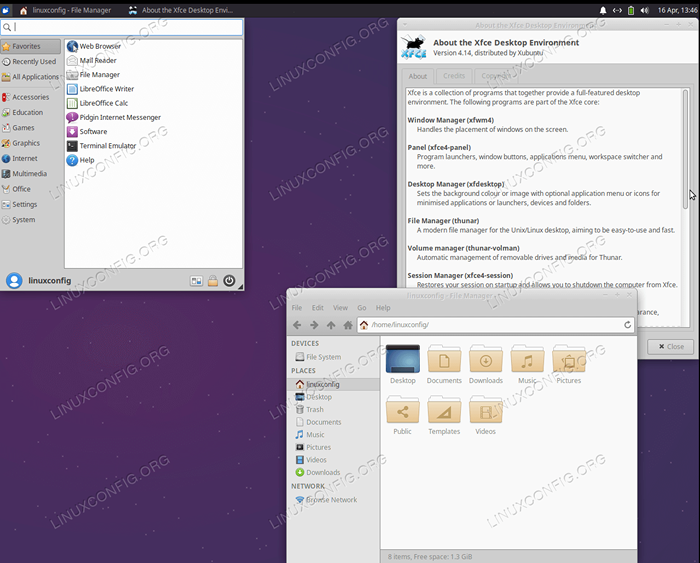
- 1783
- 204
- Hector Kuhic
Tujuan dari panduan ini adalah untuk menginstal xfce / xubuntu desktop sebagai lingkungan desktop alternatif di Ubuntu 20.04 FOSSA FOSSA Desktop/Server Linux.
LoadPosition Ubuntu-20-04-Download
Dalam tutorial ini Anda akan belajar:
- Bagaimana cara meng-install
tugas - Cara menginstal desktop xfce / xubuntu
- Cara Beralih ke LightDM Display Manager
- Cara masuk ke desktop xfce
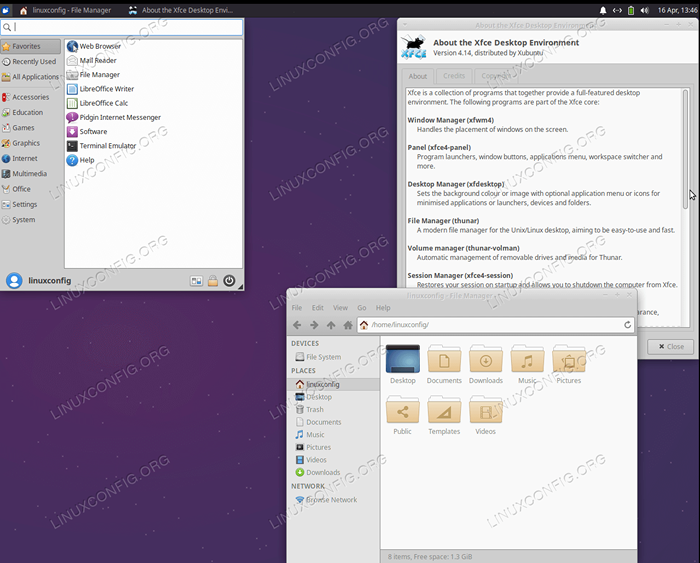 XFCE / XUBUNTU Desktop di Ubuntu 20.04 FOSSA FOSSA Linux
XFCE / XUBUNTU Desktop di Ubuntu 20.04 FOSSA FOSSA Linux 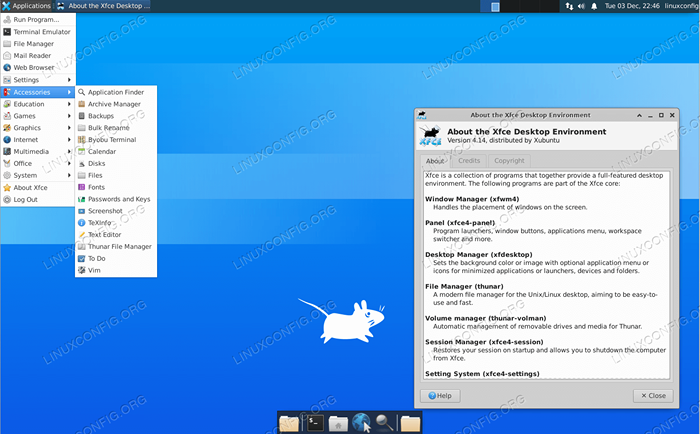 Versi Vanilla XFCE Desktop di Ubuntu 20.04
Versi Vanilla XFCE Desktop di Ubuntu 20.04 Persyaratan dan konvensi perangkat lunak yang digunakan
| Kategori | Persyaratan, konvensi atau versi perangkat lunak yang digunakan |
|---|---|
| Sistem | Ubuntu 20 terpasang atau ditingkatkan.04 FOSSA FOCAL |
| Perangkat lunak | tugas |
| Lainnya | Akses istimewa ke sistem Linux Anda sebagai root atau melalui sudo memerintah. |
| Konvensi | # - mensyaratkan perintah linux yang diberikan untuk dieksekusi dengan hak istimewa root baik secara langsung sebagai pengguna root atau dengan menggunakan sudo memerintah$ - mensyaratkan perintah Linux yang diberikan untuk dieksekusi sebagai pengguna biasa |
Instal XFCE / XUBUNTU Desktop di Ubuntu 20.04 Instruksi Langkah demi Langkah
- Kami akan menggunakan
tugasPerintah untuk menginstal desktop xfce / xubuntu. Dalam haltugasPerintah tidak tersedia di sistem Anda, Anda dapat menginstalnya dengan:$ sudo apt install Tasksel
- Jalankan perintah berikut untuk memulai instalasi desktop Xubuntu:
$ sudo Tasksel Instal Xubuntu-desktop atau $ sudo Tasksel Instal Xubuntu-Core
Perintah di atas akan menginstal versi Ubuntu dari lingkungan desktop XFCE. Jika Anda memerlukan versi vanilla dari XFCE Desktop Environment, maka jalankan perintah Bellow dan pilih
LightdmTampilan Manajer Selama Instalasi:$ sudo apt instal xfce4
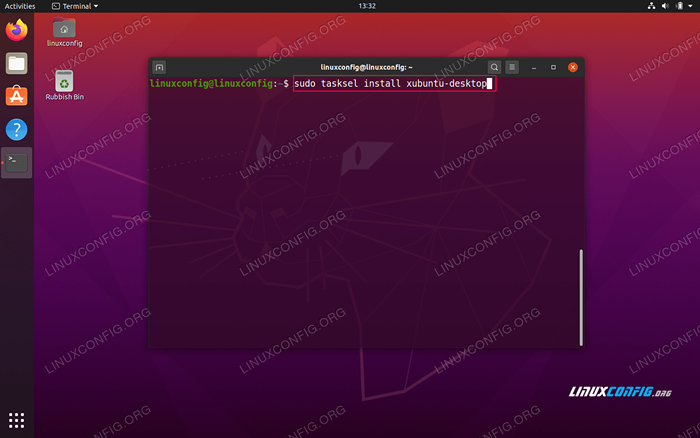 Perintah Instalasi Desktop Xfce / Xubuntu di Ubuntu 20.04
Perintah Instalasi Desktop Xfce / Xubuntu di Ubuntu 20.04 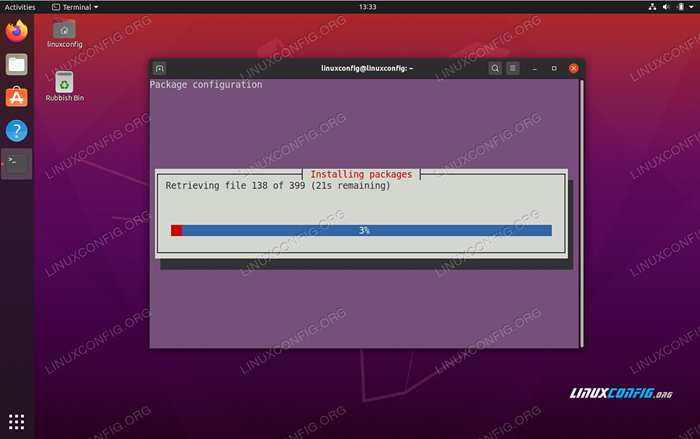 Tunggu
Tunggu tugasUntuk menyelesaikan instalasi desktop XFCE / XUBUNTU -
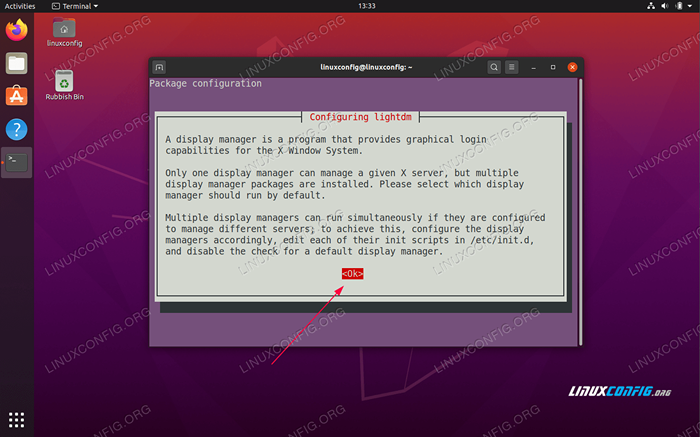 Informasi Konfigurasi LightDM
Informasi Konfigurasi LightDM 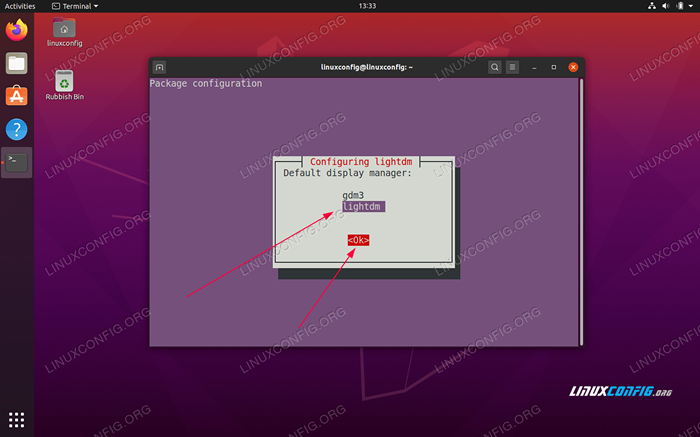 Gunakan tab untuk memilih
Gunakan tab untuk memilih Lightdmdan memukulOketombol - Reboot Ubuntu 20 Anda.04 Sistem:
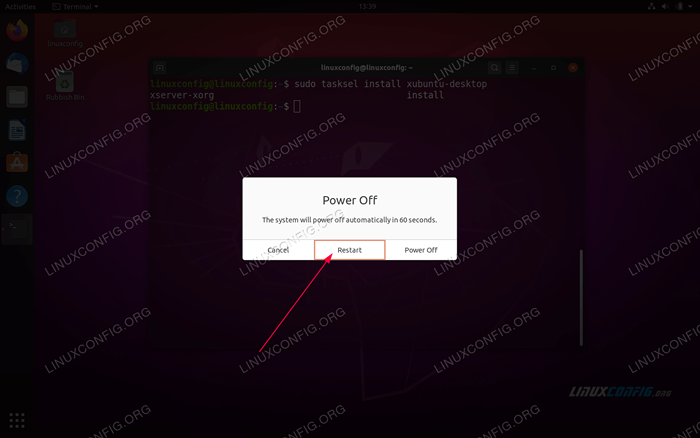 Reboot Ubuntu 20 Anda.04 Sistem
Reboot Ubuntu 20 Anda.04 Sistem - Pilih sesi desktop sebagai
Sesi xubuntu: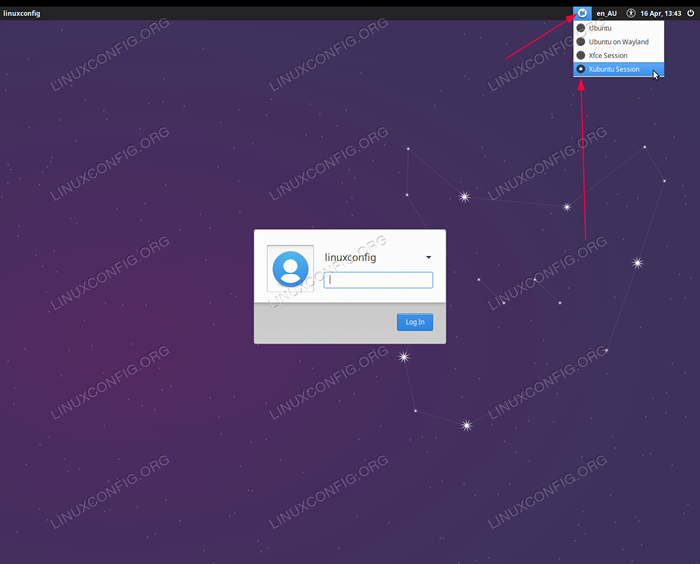 Buka menu pemilihan sesi desktop, pilih
Buka menu pemilihan sesi desktop, pilih Sesi XubuntuatauSesi xfce, Masukkan Kata Sandi dan Masuk
Tutorial Linux Terkait:
- Hal -hal yang harus diinstal pada ubuntu 20.04
- Hal -hal yang harus dilakukan setelah menginstal ubuntu 20.04 FOSSA FOSSA Linux
- Hal -hal yang harus diinstal pada Ubuntu 22.04
- Hal -hal yang harus dilakukan setelah menginstal ubuntu 22.04 Jammy Jellyfish…
- Ubuntu 20.04 Panduan
- Ubuntu 20.04 trik dan hal -hal yang mungkin tidak Anda ketahui
- Instal Desktop XFCE / XUBUNTU di Ubuntu 22.04 Jammy…
- 8 Lingkungan Desktop Ubuntu Terbaik (20.04 FOSSA FOCAL…
- Ubuntu 22.04 Panduan
- 8 Lingkungan Desktop Ubuntu Terbaik (22.04 Jammy…
- « Cara menginstal desktop plasma kde di ubuntu 20.04 FOSSA FOSSA Linux
- Instal Numpy di Ubuntu 20.04 FOSSA FOSSA Linux »

